
Содержание
- Подготовка к macOS Мохаве
- macOS Mojave Время загрузки
- Время установки macOS Mojave
- Установите macOS Mojave для Dark Mode и динамического рабочего стола
Обновление macOS Mojave 10.14.4 является важным обновлением и имеет приличный размер более 2 ГБ для нашего MacBook Pro. Вот сколько времени займет загрузка и установка macOS 10.14.4. Если вы подготовлены, обновление должно пройти гладко, и его установка на MacBook, MacBook Air, iMac, MacBook Pro или Mac Pro не займет много времени.
Это небольшое обновление включает в себя важные новые функции MacOS, такие как поддержка AirPods 2, обновления Safari и Apple News +, а также другие новые интересные функции Mac.
Наиболее распространенный вопрос, который мы слышим сегодня: «Сколько времени занимает обновление macOS Mojave до завершения?» Это разумный вопрос, поскольку вы не можете использовать Mac во время его установки.
Если вы уже пользуетесь MacOS Mojave, это обновление может занять около 30 минут, но если вы используете MacOS High Sierra, загрузка будет более продолжительной.
При 50-мегабитном интернет-соединении я смог загрузить и установить macOS Mojave 10.14.4 примерно за 30 минут. Установка заняла 20 минут, в течение которых я не мог использовать свой Mac.
задача | Время |
Резервное копирование на Time Machine (необязательно) | 5 минут в день |
MacOS Mojave Скачать | От 10 минут до 1 часа |
Время установки macOS Mojave | От 20 до 50 минут |
Общее время обновления MacOS Mojave | От 30 минут до часа и 50 минут |
Мы не можем точно сказать, сколько времени потребуется macOS Mojave для установки на ваш Mac, поскольку время загрузки будет варьироваться в зависимости от спроса и вашего интернет-соединения.
Один из самых важных факторов, который вы можете контролировать, - это если вы готовы. Если у вас есть текущая резервная копия Time Machine и вы готовы к работе, этот процесс будет более плавным. В приведенной выше таблице показано, сколько времени займет выполнение основных шагов. Время, которое требуется, и другие проблемы - одна из причин, по которой вы, возможно, еще не хотите устанавливать macOS Mojave.
Подготовка к macOS Мохаве
Резервное копирование Time Machine не требуется, но вам будет глупо продолжать без какого-либо резервного копирования. Это один из самых важных шагов в нашем списке того, что нужно сделать перед установкой MacOS Mojave.
Это может добавить время для установки MacOS Mojave, но оно того стоит, чтобы защитить ваши файлы и данные.
macOS Mojave Время загрузки
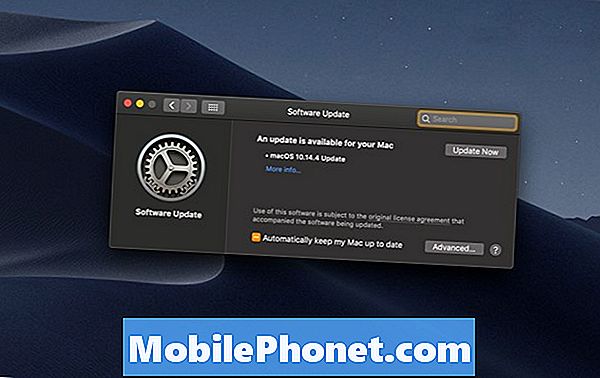
Время загрузки macOS 10.14.4 будет различным.
Символом для всех является то, сколько времени занимает загрузка MacOS Mojave. Здесь действуют два фактора; ваше соединение и количество людей, пытающихся загрузить обновление. Если у вас быстрое интернет-соединение, вы можете загрузить это обновление через 10-15 минут, но для некоторых пользователей это займет больше времени.
Время установки macOS Mojave

Вот как долго MacOS Mojave требуется для установки.
Установка MacOS Mojave должна занять от 30 до 40 минут, если все работает правильно. Это включает быструю загрузку и простую установку без проблем и ошибок.
Мы уже создали резервную копию Time Machine, поэтому мы ожидаем, что загрузка завершится примерно через 10 минут, если серверы ее выдержат, и затем выделит еще 20 минут для фактической установки, в течение которой вы не сможете использовать Mac.
4 причины не устанавливать macOS Mojave и 12 причин для установки 10.14.4


















